Firefox is in de loop der jaren enorm gegroeid. De open-source webbrowser is zeer veelzijdig en dynamisch geworden, waardoor gebruikers deze op verschillende manieren kunnen gebruiken. Een van de functies die ik het leukste vind, is de mogelijkheid om op het volledige scherm op internet te surfen. Geactiveerd door op de F11-functietoets te drukken, verbergt de modus Volledig scherm automatisch de tabbalk en andere opdringerige gebruikersinterface-elementen, waardoor alleen de werkelijke webpagina zichtbaar blijft en op zijn beurt een afleidingsvrije browseromgeving biedt. Naast het verbergen van de tabbalk en navigatiebalk verbergt het echter ook de Windows-taakbalk. Als je nu net als ik bent, die constant heen en weer schakelt tussen Firefox en andere apps via de taakbalkknoppen, wil je misschien de taakbalk ook in de modus Volledig scherm bij de hand hebben. Gelukkig, fullscreen + is een kleine Firefox-add-on waarmee je de Windows-taakbalk intact kunt houden, zelfs op volledig scherm.
Hier is een korte blik op Firefox 'standaard FullSchermweergave. U kunt zien dat de browser niets anders dan de webpagina weergeeft. En hoewel u toegang hebt tot de tabbalk en de navigatiebalk door de cursor naar de bovenrand te verplaatsen, kunt u de Windows-taakbalk niet op dezelfde manier openen door de cursor naar de onderrand te verplaatsen. Wanneer de navigatiebalk wordt weergegeven, duwt de browser de pagina bovendien een beetje naar beneden.

Fullscreen + houdt daarentegen niet alleen vastde webpagina beweegt niet naar beneden wanneer u de tabbalk en navigatiebalk onthult, maar laat u ook de taakbalk zichtbaar houden in de genoemde modus. De installatie is vrij eenvoudig, hoewel het een browser opnieuw opstarten vereist.
U kunt ook de navigatiebalk van Volledig scherm + gebruikenpictogram voor snelle toegang, maar u moet het daar eerst toevoegen. Ga hiervoor naar Beeld> Werkbalk> Aanpassen en sleep het pictogram vervolgens naar de gewenste locatie. Als u op dit pictogram klikt, worden twee opties weergegeven: Volledig scherm en Max-modus Volledig scherm (het woord Scherm is eigenlijk verkeerd gespeld als Scrren). De eerste activeert de modus Volledig scherm zonder de taakbalk, maar zonder de webpagina naar beneden te duwen wanneer het tabblad en de navigatiebalken zichtbaar worden.
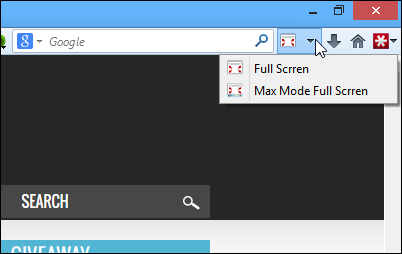
Max-modus Volledig scherm daarentegen ookhoudt de taakbalk zichtbaar, zodat u gemakkelijk toegang hebt tot uw andere apps en bestanden. De onderstaande schermafbeelding laat zien dat Firefox wordt uitgevoerd onder Max Volledig scherm bij gebruik van Volledig scherm +.
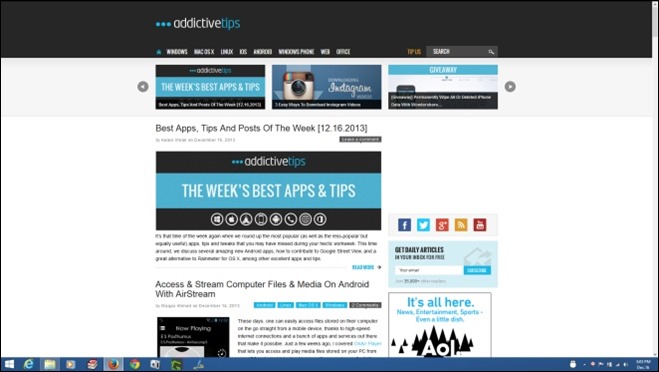
Volledig scherm + is gratis beschikbaar op de Mozilla Add-ons-pagina.
Installeer Fullscreen + voor Firefox












Comments